În zilele noastre, GIF-urile sunt un astfel de fenomen cultural și am putea vedea GIF-uri amuzante sau frumoase peste tot pe platforme precum Twitter și Instagram. Cu toate acestea, unele GIF-uri au sigle sau filigrane adăugate de producător pentru a-și arăta proprietatea. Dar mulți vor găsi că filigranele distrug compoziția, așa că este posibil eliminați filigranele din GIF-uri?
Partea 1. Cum să eliminați filigranul din Still GIF
Deci... Ce este un GIF? GIF înseamnă Graphics Interchange Format. Este o imagine animată pe care mulți dintre voi s-ar putea să o fi văzut-o pe platformele de socializare. Da, acele meme amuzante și imagini animate sunt GIF-uri. Este cel mai des folosit pe internet, a crescut în popularitate datorită rețelelor sociale precum Twitter.
Cu toate acestea, are un motor de compresie slabă, având în vedere că a fost lansat acum mai bine de 30 de ani. Are vremea anilor 90, dar în zilele noastre ar putea să nu fie un format atrăgător, având în vedere calitatea sa. Aceasta înseamnă că GIF-urile pe care le-ați văzut ar putea să nu fie atât de clare sau să aibă o rezoluție ridicată, deoarece acceptă doar o paletă de până la 256 de culori diferite.
Astăzi, imaginile GIF pot fi utilizate în mai multe moduri diferite:
1. Pentru a face paginile mai vii, având o imagine animată în mișcare.
2. Pentru a arăta un context amuzant atunci când oamenii creează meme interesante cu punchline amuzante în el.
3. Pentru a face postarea sau prezentarea să pară mai atractivă.
Cu toate acestea, ca și imaginile normale, GIF-urile au adesea filigrane pe ele, care sunt menite să protejeze drepturile de autor împotriva exploatării ilegale. Mulți fotografi și artiști își folosesc siglele sau textele personale pentru a îmbunătăți aspectul profesional. Așa că ar putea doar să adauge un filigran pe GIF-uri pentru a-și arăta proprietatea și a-și răspândi marca. Dar s-ar putea să găsiți filigranele enervante atunci când doriți doar să le folosiți pentru uzul dvs. personal. Deci, cum să le șterg?
AVaide Eliminator de filigran
Pentru GIF-urile fixe, este destul de ușor și le puteți trata ca și cum ați face cu JPG/PNG obișnuit. AVaide Eliminator de filigran este un instrument ușor pentru oricine dorește să elimine filigranele din GIF-urile statice. Acest site web a fost un instrument renumit în industrie, deoarece ar putea ajuta la eliminarea filigranelor doar într-o clipită, susținut de algoritmii săi AI și complet gratuit. Deci nu trebuie să descărcați nimic sau să plătiți pentru nimic.
Pasul 1După ce intri în pagină. Încărcați fotografia din folder.
Pasul 2Apoi puteți folosi mouse-ul pentru a marca zona filigranului. Clic Elimina iar apoi algoritmul va face magia pentru tine. Iată!
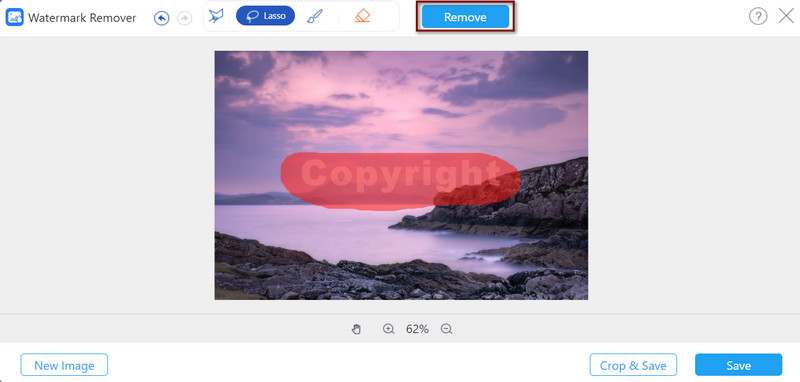
WatermarkRemover.io
Watermarkremover.io este un alt instrument și îl puteți folosi pe mobil. Doar descărcați-l din Magazinul Google Play. La fel ca și numele său, este un dispozitiv de îndepărtare a filigranului convenabil și servește bine. Trebuie doar să încărcați imaginea și să așteptați până când algoritmul va elimina filigranele în câteva secunde.
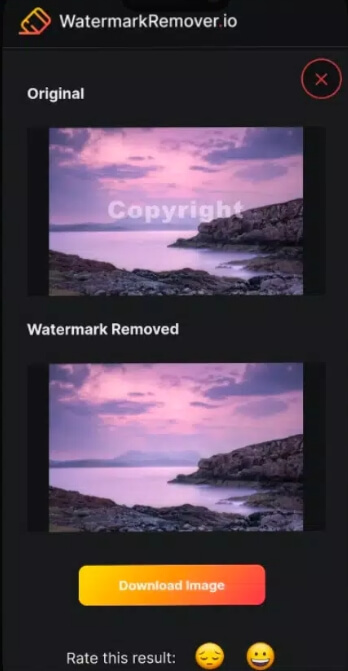
Partea 2. Cum să eliminați filigranul din GIF animat
AVaide Convertor video
Cu toate acestea, pentru GIF-urile animate, metoda va fi puțin mai complicată. Dar mai avem soluții pentru că pentru cele animate le poți trata doar ca pe niște videoclipuri. Apoi AVaide Convertor video este cu siguranță un instrument bun pe care ne-ar plăcea să îl recomandăm dacă doriți să eliminați direct filigranul din GIF-urile animate. Acceptă mai multe formate și este un software all-in-one unde puteți face toate editările aici. Nu numai că vă va permite să editați videoclipurile direct, chiar dacă nu aveți cunoștințe profesionale de editare a imaginilor, dar vă va permite și să convertiți video/audio/DVD în peste 300 de formate.
AVAide Video Converter are, de asemenea, încorporat un creator de filme și un creator de colaje video. În plus, este echipat și cu instrumente pentru a crea GIF-uri dacă doriți să vă creați propriile dvs. Așa că ne-am putea simți în siguranță să spunem că dacă aveți acest software pe desktop vă poate economisi mult spațiu și eforturi.

Încearcă Pentru Windows 7 sau o versiune ulterioară
 Descărcare sigură
Descărcare sigură
Încearcă Pentru Mac OS X 10.13 sau o versiune ulterioară
 Descărcare sigură
Descărcare sigurăPasul 1Descărcați și asigurați-vă că instalați software-ul. Deschideți software-ul și importați GIF-ul.

Pasul 2Loveste Editați | × butonul și apoi accesați A decupa. Puteți redimensiona GIF ajustând Zona de cultură, Raportul de aspect. Adăugați modificările făcând clic pe O.K buton.
Pasul 3Apoi GIF-ul tău va fi fără filigran.

VEED.IO
Crede-mă, acesta este un instrument pentru editarea GIF-urilor. VEED.IO a devenit un instrument popular care vă permite să editați cu ușurință o varietate de formate de fișiere, inclusiv ștergerea filigranelor din fișierele GIF.
Pasul 1Deschideți site-ul web VEED.IO și nu trebuie să vă înregistrați mai întâi pentru a începe călătoria. Încărcați GIF-ul.
Pasul 2Mergi la Decuparea și loviți Setări. Alegeți raportul preferat pentru a tăia filigranul.
Pasul 3Finalizați editarea salvând fișierul pe dispozitiv. În această etapă, poate fi necesar să vă înregistrați mai întâi pentru a putea descărca.
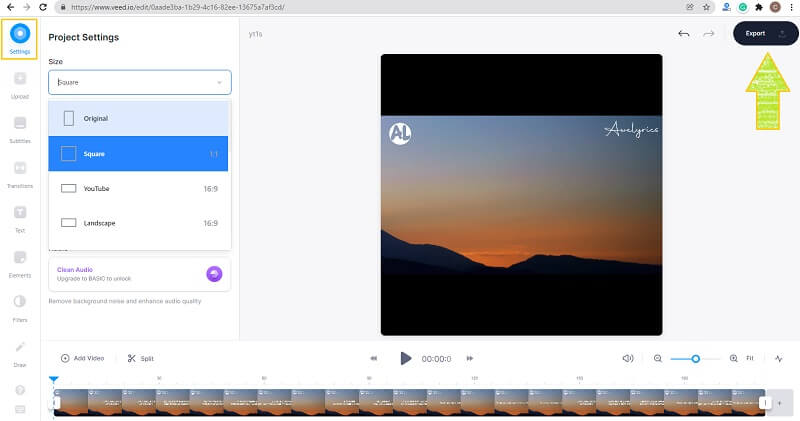
Partea 3. Întrebări frecvente despre filigranele în GIF-uri
Va afecta calitatea GIF-ului după eliminarea filigranului?
Aceasta depinde de instrumentul pe care îl utilizați. Așa că este esențial să o alegeți pe cea care poate menține calitatea originală. Unele instrumente nu pot menține sau chiar reduce calitatea originală a GIF-ului.
Aceste instrumente de eliminare a filigranelor sunt sigure de utilizat?
Majoritatea instrumentelor de eliminare a filigranelor menționate în acest ghid sunt sigure.
Am nevoie de abilități tehnice pentru a utiliza aceste instrumente?
Cele mai multe dintre aceste instrumente sunt ușor de utilizat, astfel încât nu aveți nevoie de abilități avansate. Cu toate acestea, citirea ghidurilor sau tutorialelor vă poate ajuta foarte mult.
Așa că, pentru a încheia, am introdus mai multe instrumente pentru tine eliminați filigranele din fișierele GIF online. Crearea unui fișier impecabil va fi destul de ușoară dacă știți că aceste instrumente vă sunt la dispoziție. Dacă doriți să obțineți rezultate profesionale cu ușurință, fără a cheltui un ban, atunci AVaide Eliminator de filigran este cu siguranță un instrument de utilizare prietenos pentru începători și nu veți fi dezamăgiți!
Setul dvs. complet de instrumente video care acceptă peste 350 de formate pentru conversie la calitate fără pierderi.




